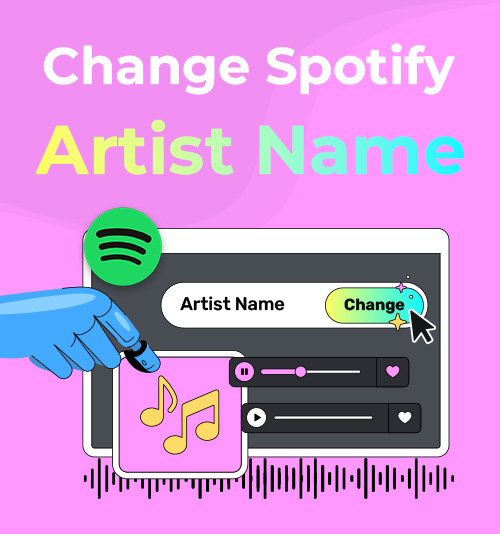
Spotify는 사용자가 앱에서 직접 노래의 아티스트 이름을 편집할 수 없도록 합니다. 하지만 로컬 파일로 노래를 다운로드한 경우, Spotify 아티스트 이름을 직접 변경할 수 있습니다.
메타데이터가 잘못되었거나, 누락되었거나, 선호도와 맞지 않더라도 Spotify 로컬 파일에서 아티스트 이름을 변경하는 방법은 생각보다 쉽습니다. 몇 가지 간단한 단계만 거치면 아티스트 이름 메타데이터 문제를 해결하고 로컬 음악 라이브러리를 개인화할 수 있습니다.
이 가이드에서는 두 가지 간단한 방법을 보여드리겠습니다. Spotify 로컬 파일에서 아티스트 이름 변경: 하나를 사용하여 ID3Genius, 전문가 MP3 태그 편집기를 사용하는 방법과 내장된 Windows 파일 탐색기를 사용하는 방법이 있습니다.
시작하자!
Spotify 아티스트 이름을 변경해야 하는 이유는 무엇인가요?
개인 음악 라이브러리를 구축할 때 깔끔하고 일관된 아티스트 태그를 사용하면 큰 효과를 볼 수 있습니다. 다운로드한 파일의 Spotify 아티스트 이름을 변경하여 오타를 수정하거나, 누락된 추천 아티스트를 추가하거나, 일관성 없는 서식을 수정할 수 있습니다. Spotify에서 아티스트 이름을 간단히 변경하는 것만으로도 트랙이 제대로 표시되고 재생 중에도 정리된 상태를 유지하는 데 도움이 됩니다.
아티스트 이름을 맞춤 설정하면 지역, 시대 또는 분위기별로 노래를 그룹화할 수 있습니다(예: "The Weeknd 2010s" 또는 "Lo-Fi Artist"). 이렇게 하면 방대한 음악 컬렉션을 더욱 쉽게 탐색할 수 있습니다. 여러 아티스트의 이름이 같은 경우(예: "John Smith"(영국), "John Smith"(미국)), Spotify에서 아티스트 이름을 맞춤 설정하여 혼란을 방지할 수 있습니다.
음악 메타데이터를 수정하든, 나만의 방식으로 음악을 정리하든, Spotify 아티스트 이름을 변경하면 로컬 음악 라이브러리가 더욱 깔끔하고, 더 스마트하게 재생되며, 탐색도 더 쉬워집니다. 최고의 음악을 종합적으로 살펴보려면 MP3 태그 편집기를 사용할 수 있습니다. 확인해 보세요. 이 문서 — 음악 라이브러리를 쉽게 구성하는 데 도움이 되는 최고의 도구에 대해 설명합니다.
Spotify 아티스트 이름을 변경하는 방법?
ID3Genius 음악 태그 편집기
ID3Genius 전문적이고 사용하기 편리합니다 MP3 로컬 음악 파일의 Spotify 아티스트 이름 및 기타 메타데이터(앨범 커버, 장르, 연도 등)를 쉽게 편집할 수 있는 태그 편집기입니다. 일괄 편집 기능을 사용하면 클릭 한 번으로 여러 트랙을 한 번에 업데이트할 수 있어 대규모 음악 라이브러리를 빠르게 수정하는 데 적합합니다. 신뢰할 수 있는 데이터베이스에서 신뢰할 수 있는 메타데이터를 가져와 파일에 정확한 아티스트 정보가 표시되도록 보장하며 모든 주요 형식을 지원합니다.MP3, FLAC, M4A, WAV 등). 로컬 음악 파일을 편집하고 정리하려는 경우 특히 유용합니다. Spotify 로컬 파일에서 아티스트 이름을 변경하는 방법은 다음과 같습니다. ID3Genius 음악 메타데이터 편집기: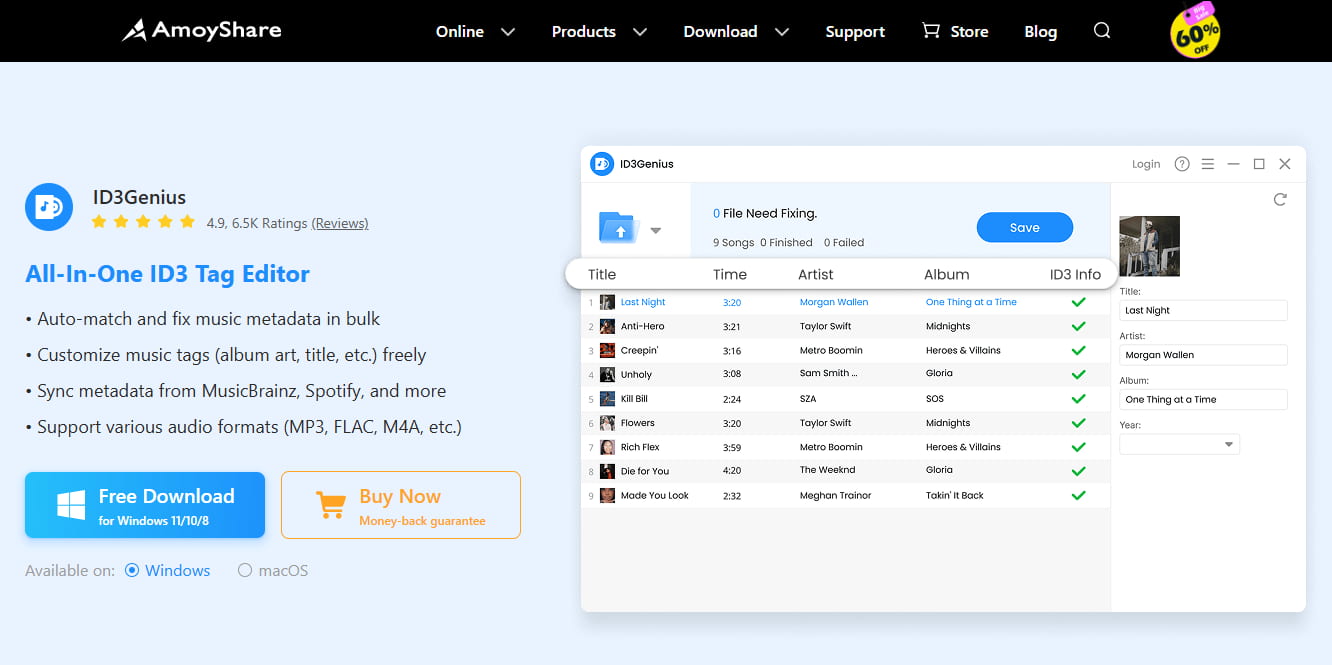
ID3Genius
음악 메타데이터 자동 가져오기 및 업데이트
- 윈도우 10/8용
- Mac OS X 14 이상용
- 안드로이드에 대한
- 엽니다 ID3Genius 태그 편집기 "파일 추가” 버튼을 클릭하여 다운로드한 Spotify 음악 파일을 업로드하거나, Spotify 로컬 파일을 끌어서 놓아 ID3 태그를 편집하세요.
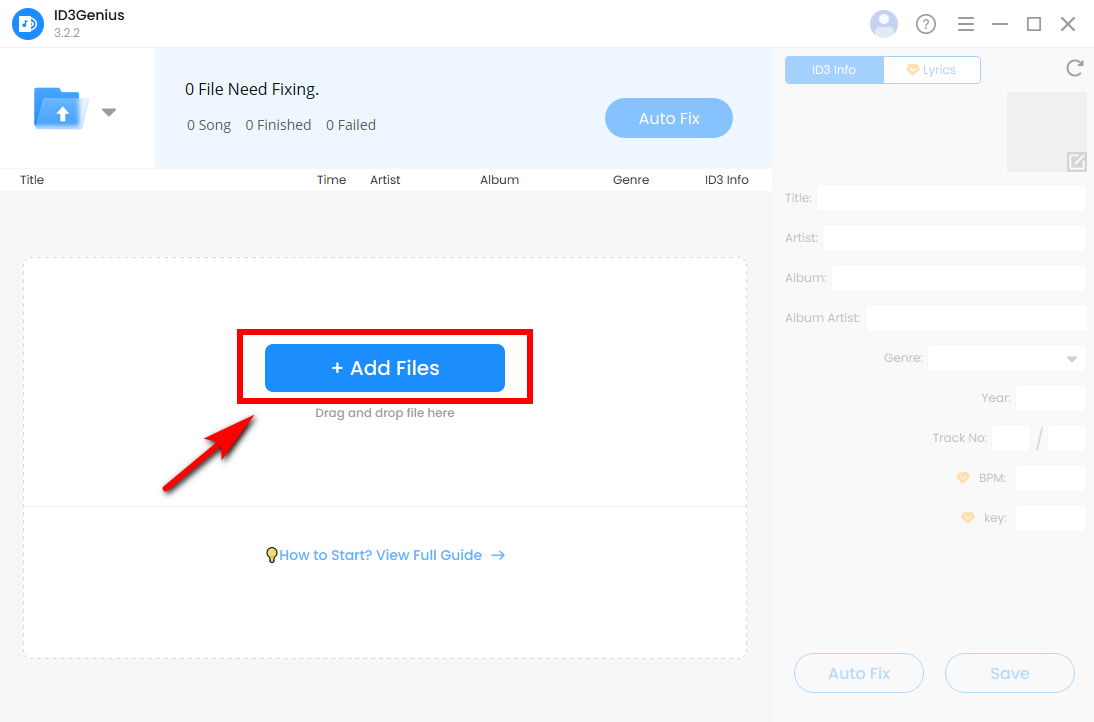
- 오른쪽 패널에서 아티스트 이름 및 기타 메타데이터(제목, 앨범, 장르 등)를 편집하세요. "자동 수정” 자동 버튼 MP3 필요한 경우 메타데이터를 편집할 수 있습니다. ID3 태그 편집기를 사용하면 Spotify 및 MusicBrainz와 같은 신뢰할 수 있는 데이터베이스와 트랙을 정확하게 일치시킬 수 있습니다.
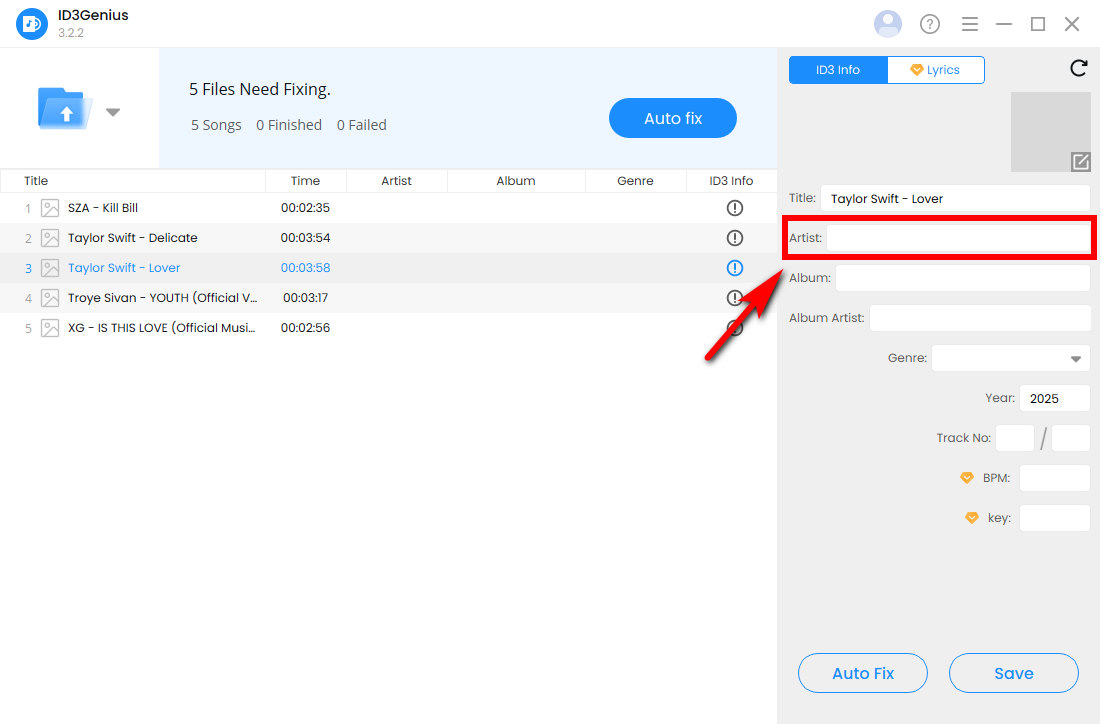
- 음악 메타데이터 편집 후 "찜하기” 버튼을 클릭하여 로컬 음악 파일에 변경 사항을 적용합니다.
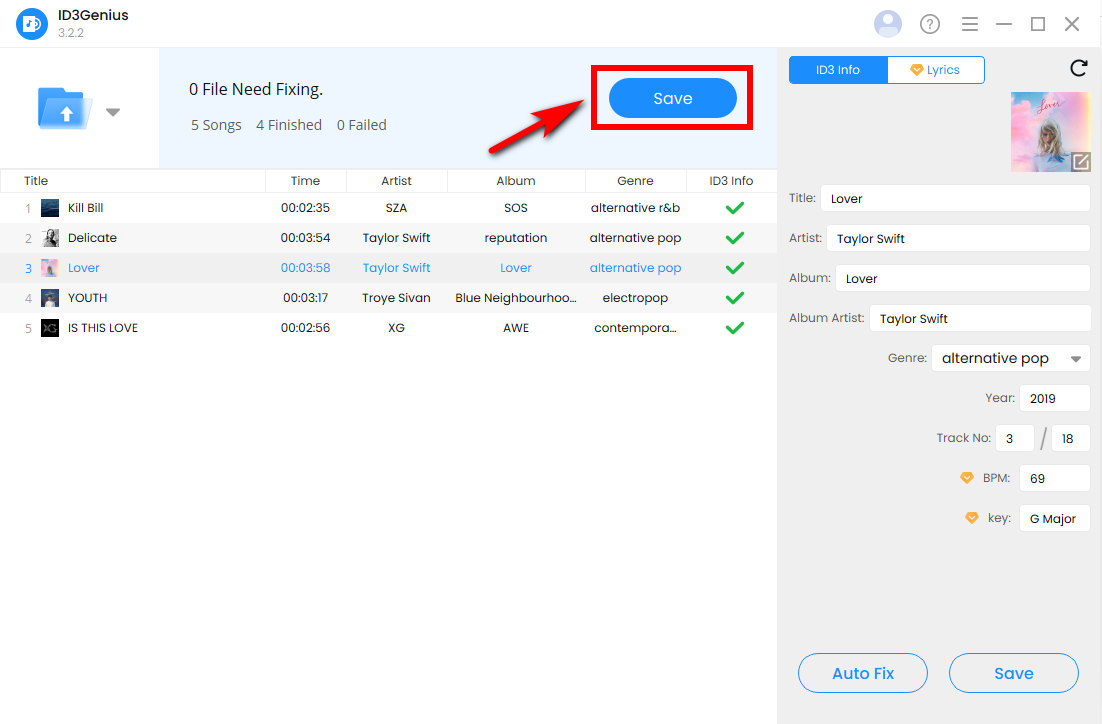
- 엽니다 스포티 파이, 세 개의 점 메뉴를 클릭합니다.···) 왼쪽 상단 모서리에서 다음을 선택하세요. 편집> 기본 설정.
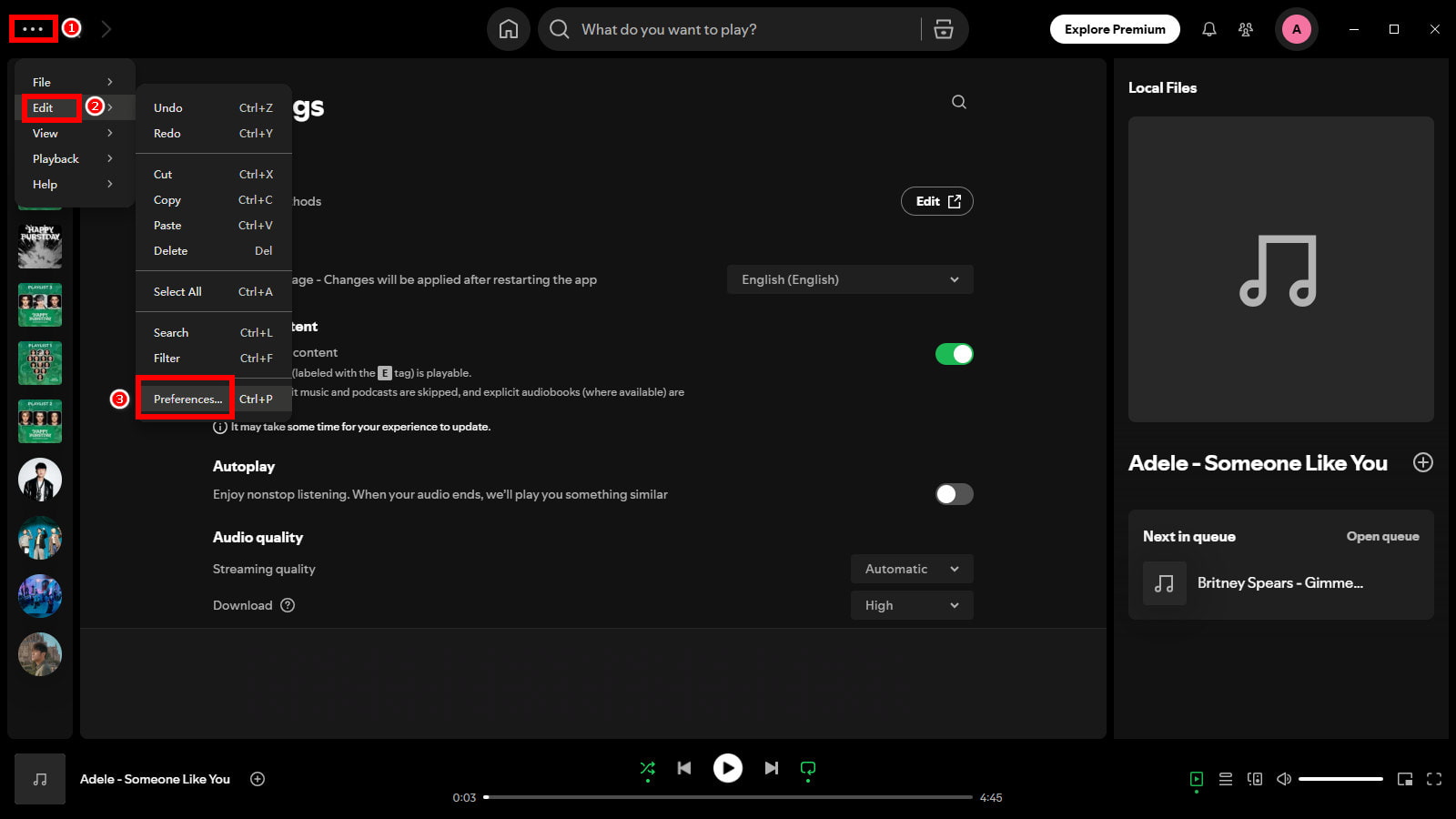
- "내 라이브러리" 섹션으로 스크롤하여 "로컬 파일 표시"을 클릭하고"소스 추가”을 클릭하여 편집한 노래가 저장된 폴더를 선택하세요.
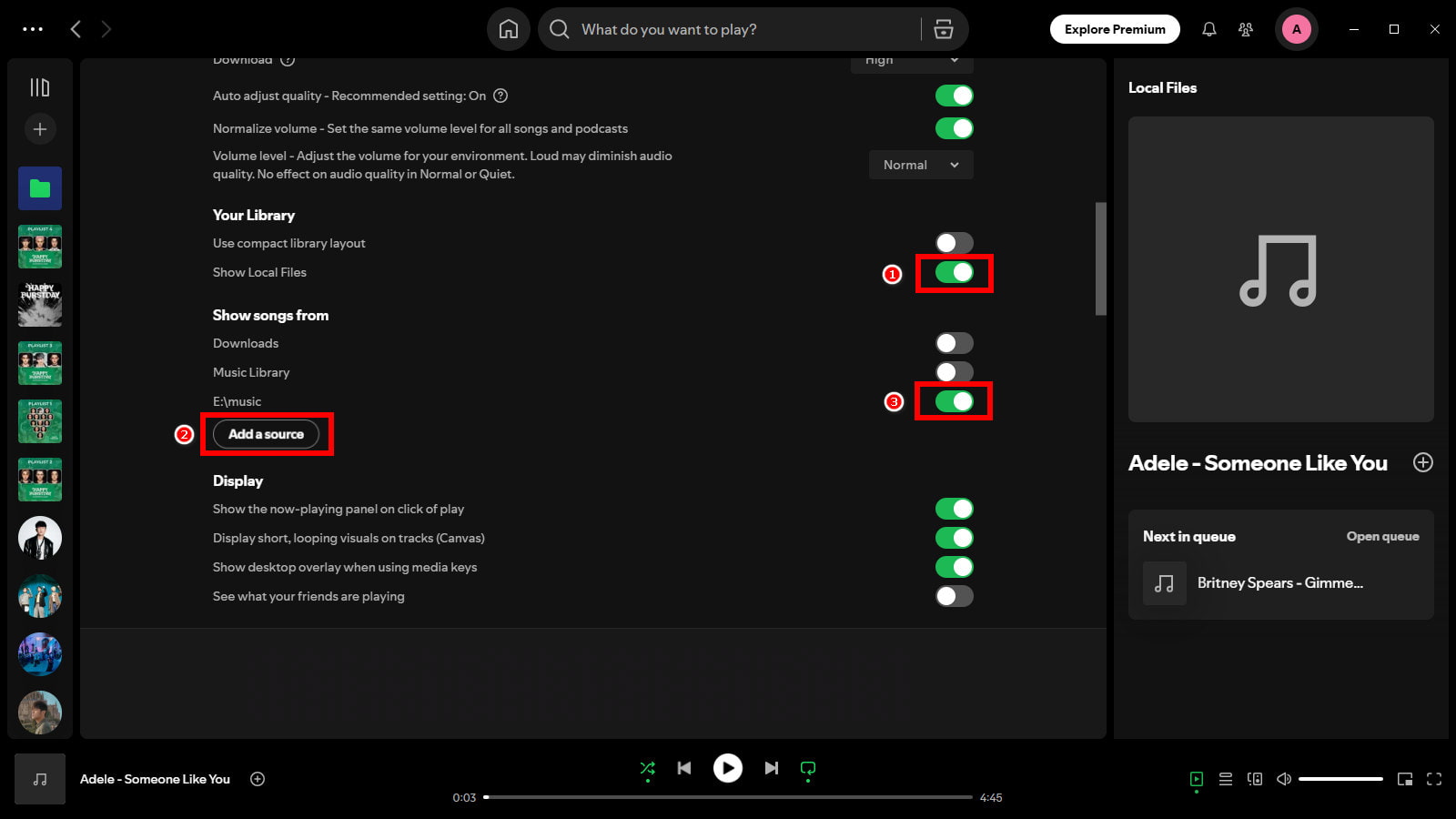
- 이러한 설정을 완료한 후 로컬 MP3 업데이트된 Spotify 아티스트 이름이 포함된 파일이 표시됩니다.
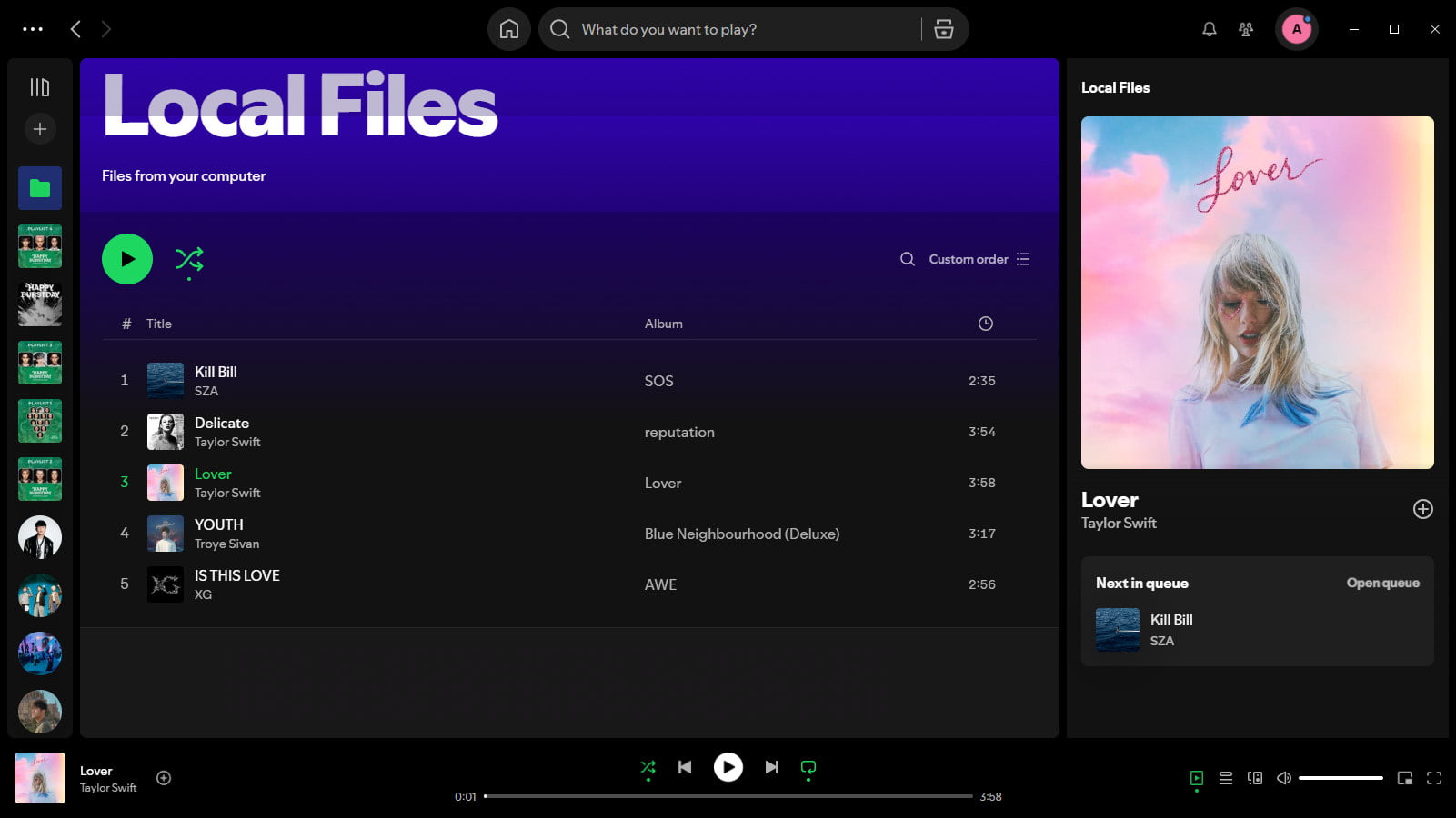
Windows 파일 탐색기
소프트웨어를 설치하고 싶지 않으신가요? 몇 곡만 수정하고 싶다면 Windows 파일 탐색기를 사용하여 Spotify 로컬 파일의 아티스트 이름을 간편하게 변경할 수 있습니다.
- 로컬에 저장된 Spotify 찾기 MP3 파일을 선택한 다음 마우스 오른쪽 버튼을 클릭하고 "등록메뉴에서.
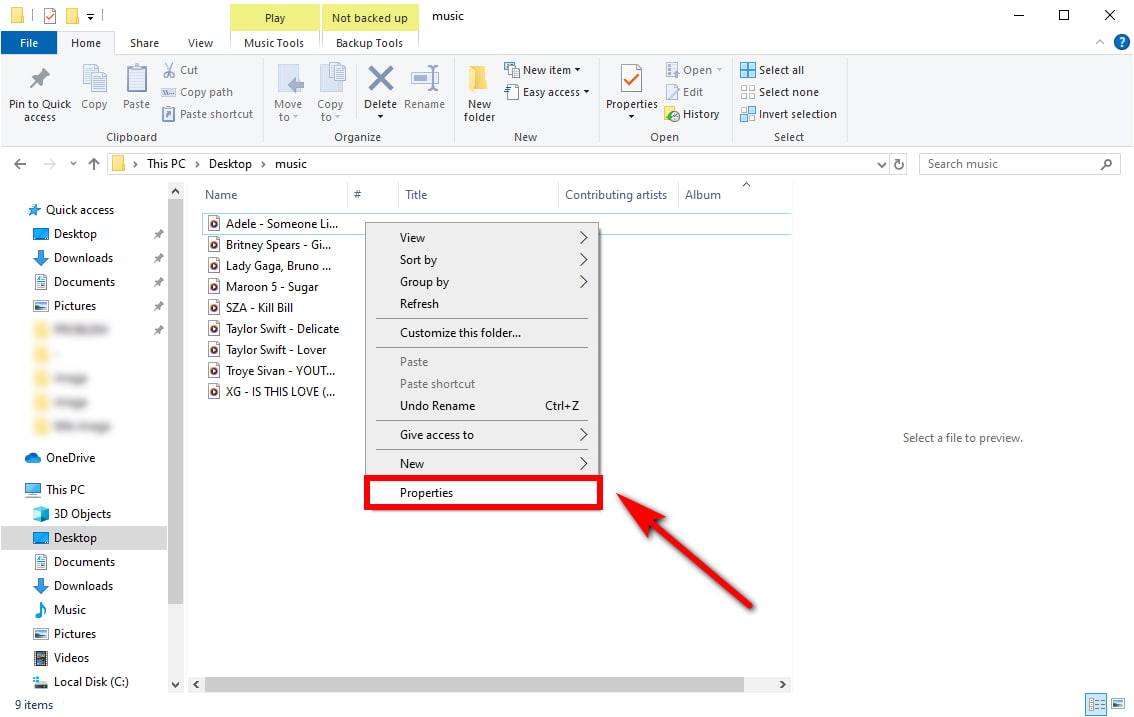
- "세부 정보” 탭에서 아티스트, 앨범, 장르, 연도와 같은 편집 가능한 필드가 표시됩니다. 원하는 필드를 클릭하여 변경하세요. Spotify 아티스트 이름을 변경하려면 "참여 아티스트" 또는 "앨범 아티스트" 필드를 표시하려는 이름으로 업데이트하세요.
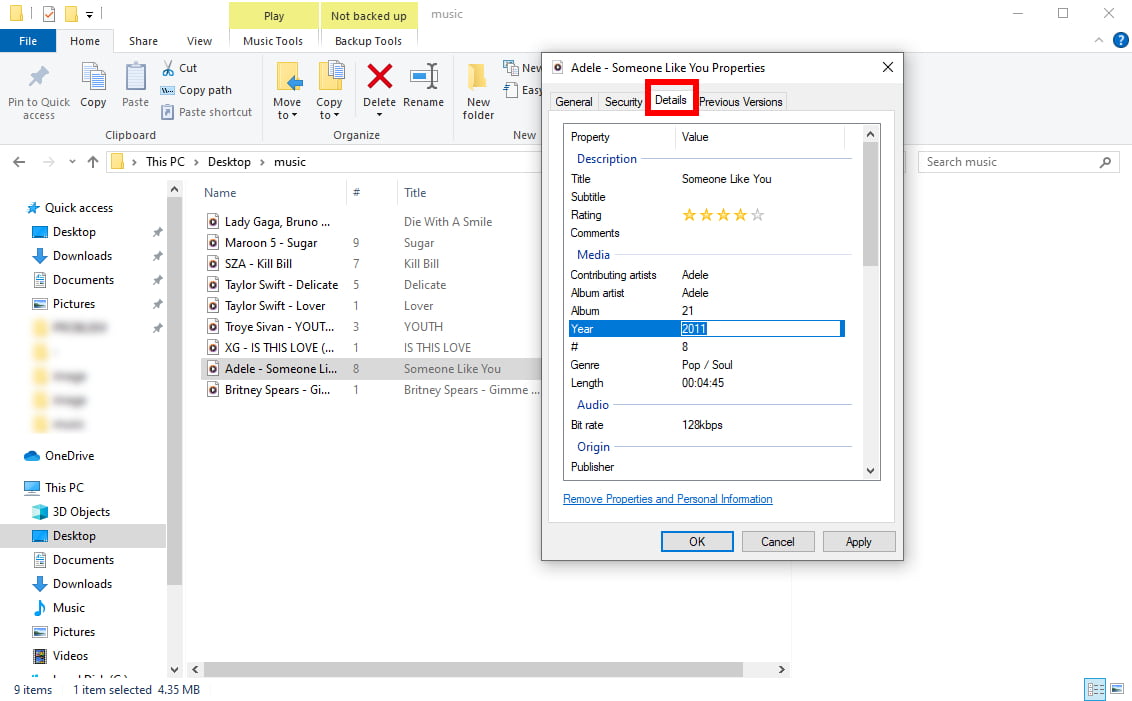
- 편집 후 "신청’,‘OK업데이트된 메타데이터를 확인하고 저장합니다.
프로 팁 : 여러 개를 편집해야 하는 경우 MP3 파일을 한 번에 저장하려면 먼저 모든 파일을 선택한 다음 마우스 오른쪽 버튼을 클릭하여 "속성"을 열고 "세부 정보"를 클릭하여 원하는 데이터를 입력하세요. 또는 ID3Genius 태그 편집기를 사용하면 Spotify 로컬 파일을 클릭 한 번으로 일괄 업데이트할 수 있습니다. 아티스트 이름 변경은 물론 앨범 아트, 장르, 연도, 가사까지 맞춤 설정하여 음악 컬렉션을 더욱 효율적으로 관리할 수 있습니다.
결론
로컬 음악 파일에서 Spotify 아티스트 이름을 변경하면 음악 라이브러리를 간편하게 정리할 수 있습니다. 오타를 수정하거나, 중복된 아티스트 항목을 병합하거나, 아티스트 태그를 개인화하는 등 Spotify 아티스트 이름을 변경하면 음악 라이브러리가 제대로 표시되거나 원하는 방식으로 표시됩니다.
가끔씩 편집하는 경우에는 Windows 파일 탐색기가 적합합니다. 하지만 자주 편집해야 하는 경우에는 Spotify 아티스트 이름 변경 배치 단위로 또는 더 고급을 원함 MP3 앨범 아트, 장르 또는 가사를 편집하는 것과 같은 메타데이터 편집 기능. ID3Genius 메타데이터 편집기는 음악 태그를 효율적으로 편집할 수 있는 강력하고 사용자 친화적인 솔루션을 제공합니다.
이제 Spotify 아티스트 이름을 변경하는 방법을 알았으니 다음을 시도해 보세요. ID3Genius 태그 편집기를 이용해 오늘부터 당신의 음악 컬렉션을 관리해보세요!
ID3Genius
음악 메타데이터 자동 가져오기 및 업데이트
- 윈도우 10/8용
- Mac OS X 14 이상용
- 안드로이드에 대한
아직도 궁금하세요? FAQ 섹션을 확인하거나 탐색해 보세요. ID3Genius 원활한 MP3 태그 편집.
Spotify 아티스트 이름 변경에 대한 FAQ
Spotify 아티스트 이름 변경이 음악 재생에 영향을 미칠까요?
아니요. 사용 중 ID3Genius MP3 태그 편집기로 Spotify 아티스트 이름 변경 로컬로 다운로드한 파일의 메타데이터만 업데이트합니다. 이 Spotify 아티스트 이름 변경 기능은 순전히 개인적인 관리 목적으로만 사용되며, Spotify 앱 자체 내에서 노래가 재생되거나 표시되는 방식에는 영향을 미치지 않습니다.
ID3Genius를 사용해서 Spotify 아티스트 이름을 일괄 변경할 수 있나요?
네! ID3Genius 오디오 태그 편집기는 일괄 편집을 지원하여 다음을 수행할 수 있습니다. Spotify 아티스트 이름 변경 다중에 대하여 MP3 파일을 한 번에 관리할 수 있습니다. 특히 전체 앨범을 정리하거나 대량 다운로드한 노래의 메타데이터를 수정할 때 유용합니다. 트랙을 선택하고 ID3Genius그리고 "아티스트" 필드를 업데이트하여 Spotify 아티스트 이름을 변경합니다.
ID3Genius는 안전한가요?
네! ID3Genius 안전하고 신뢰할 수 있습니다 MP3 태그 편집기는 다음과 같이 설계되었습니다. Spotify 로컬 파일에서 아티스트 이름 변경 아티스트 이름, 앨범 아트, 기타 트랙 정보를 포함한 기타 음악 메타데이터를 저장합니다. 모든 편집은 컴퓨터에서 로컬로 진행되며, 어떤 파일도 클라우드에 업로드되지 않습니다. 즉, 음악 라이브러리와 개인 정보는 완벽하게 비공개로 안전하게 보호됩니다. 또한 맬웨어, 애드웨어 또는 기타 침입 소프트웨어가 없어 로컬 음악 라이브러리를 안전하게 관리할 수 있습니다.